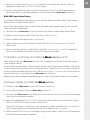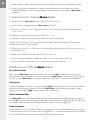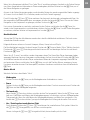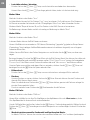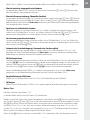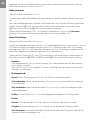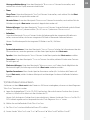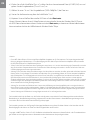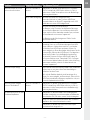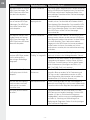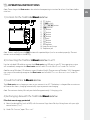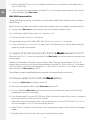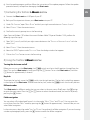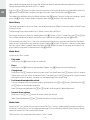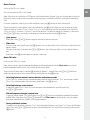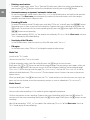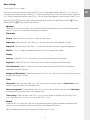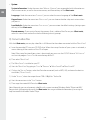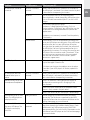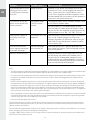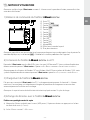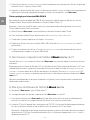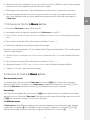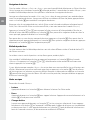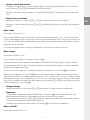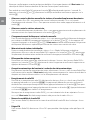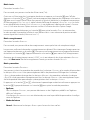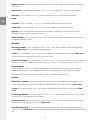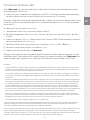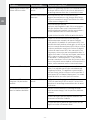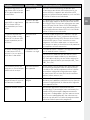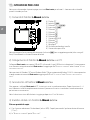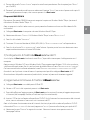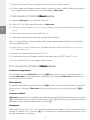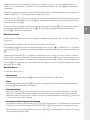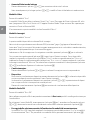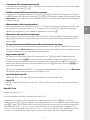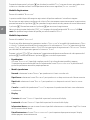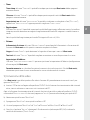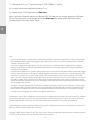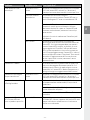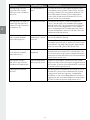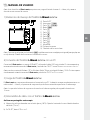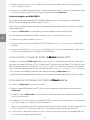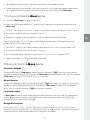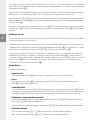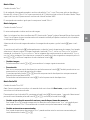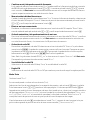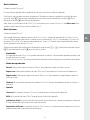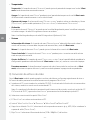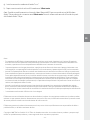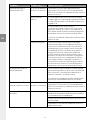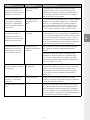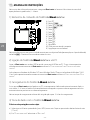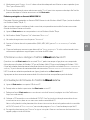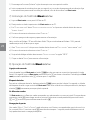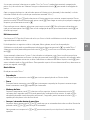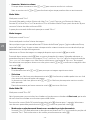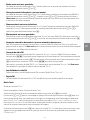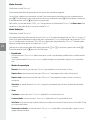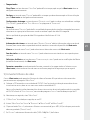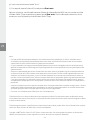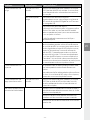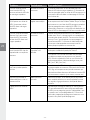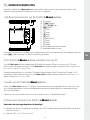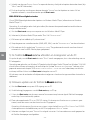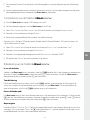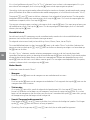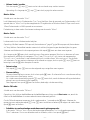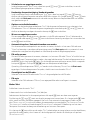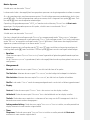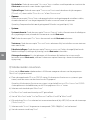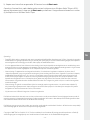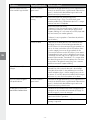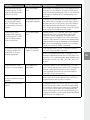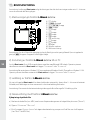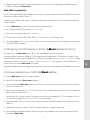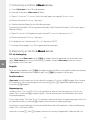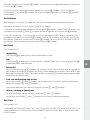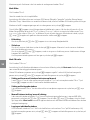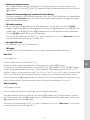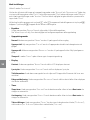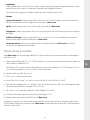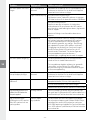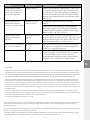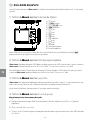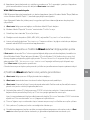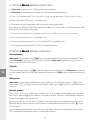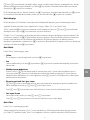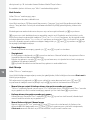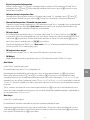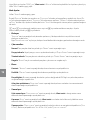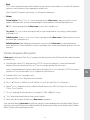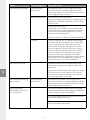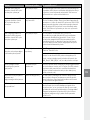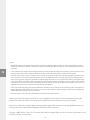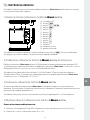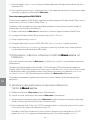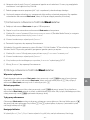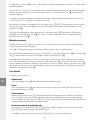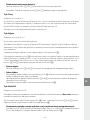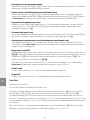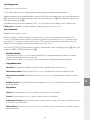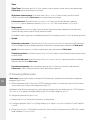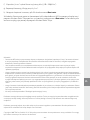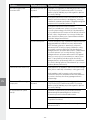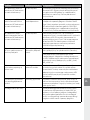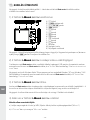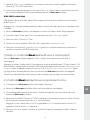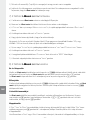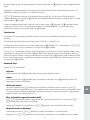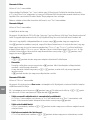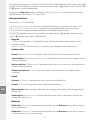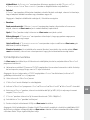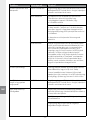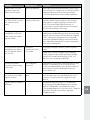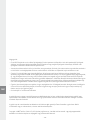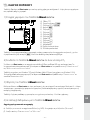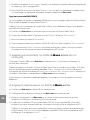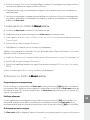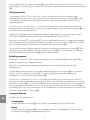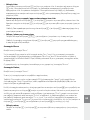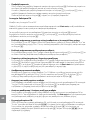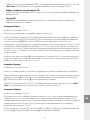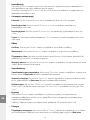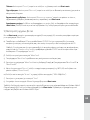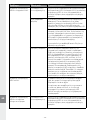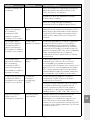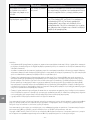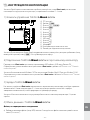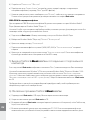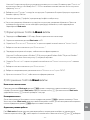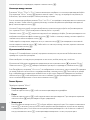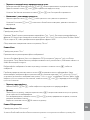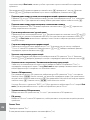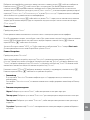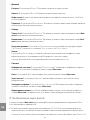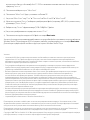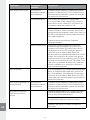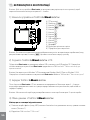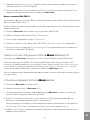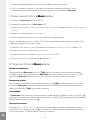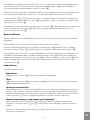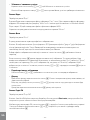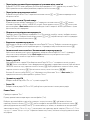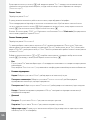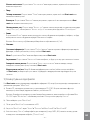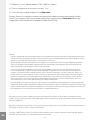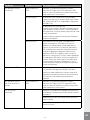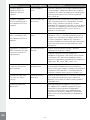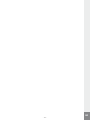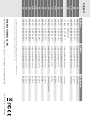Trekstor i-Beat Sonix Handleiding
- Categorie
- MP3 / MP4-spelers
- Type
- Handleiding
Pagina wordt geladen...
Pagina wordt geladen...
Pagina wordt geladen...
Pagina wordt geladen...
Pagina wordt geladen...
Pagina wordt geladen...
Pagina wordt geladen...
Pagina wordt geladen...
Pagina wordt geladen...
Pagina wordt geladen...
Pagina wordt geladen...
Pagina wordt geladen...
Pagina wordt geladen...
Pagina wordt geladen...
Pagina wordt geladen...
Pagina wordt geladen...
Pagina wordt geladen...
Pagina wordt geladen...
Pagina wordt geladen...
Pagina wordt geladen...
Pagina wordt geladen...
Pagina wordt geladen...
Pagina wordt geladen...
Pagina wordt geladen...
Pagina wordt geladen...
Pagina wordt geladen...
Pagina wordt geladen...
Pagina wordt geladen...
Pagina wordt geladen...
Pagina wordt geladen...
Pagina wordt geladen...
Pagina wordt geladen...
Pagina wordt geladen...
Pagina wordt geladen...
Pagina wordt geladen...
Pagina wordt geladen...
Pagina wordt geladen...
Pagina wordt geladen...
Pagina wordt geladen...
Pagina wordt geladen...
Pagina wordt geladen...
Pagina wordt geladen...
Pagina wordt geladen...
Pagina wordt geladen...
Pagina wordt geladen...
Pagina wordt geladen...
Pagina wordt geladen...
Pagina wordt geladen...
Pagina wordt geladen...
Pagina wordt geladen...
Pagina wordt geladen...
Pagina wordt geladen...
Pagina wordt geladen...
Pagina wordt geladen...
Pagina wordt geladen...
Pagina wordt geladen...
Pagina wordt geladen...
Pagina wordt geladen...
Pagina wordt geladen...
Pagina wordt geladen...
Pagina wordt geladen...
Pagina wordt geladen...
Pagina wordt geladen...
Pagina wordt geladen...
Pagina wordt geladen...
Pagina wordt geladen...

– 66 – – 67 –
NL
MIC
A
B
G
D
E
I
H
F
C
J
K
L
M
N
GEBRUIKSAANWIJZING
Opmerking: Voordat u de i.Beat sonix voor de eerste keer in gebruik neemt, moet u deze eerst, zoals in deze
gebruiksaanwijzing wordt beschreven, ten minste 3 tot 4 uur opladen.
1) Bedieningselementen van de TrekStor i.Beat sonix
TFT-displayA)
B)
t-regelaar
C)
/ / 5-toets
D)
y-knop
E)
O-toets
F)
P-toets
G)
g-toets
H)
A-toets
USB-aansluitingI)
J)
;-toets
K)
,-toets
MicrofoonL)
Bevestigingsoog voor halskoordM)
HoofdtelefoonaansluitingN)
Opmerking: Om een reset uit te voeren, drukt u voorzichtig met een scherp voorwerp (bijv. een verbogen paperclip)
op de
y-knop. Deze knop is vrij diep in de behuizing verzonken.
2) De TrekStor i.Beat sonix verbinden met een PC
Sluit de i.Beat sonix met de meegeleverde USB-kabel aan op een USB-aansluiting van uw PC. Uw ge-
bruikssysteem detecteert automatisch de i.Beat sonix en voegt vervolgens automatisch een "V
e r w i s s e l b A A r
M e d i A -A p p A r A A t " aan "de z e c o M p u t e r " toe.
Opmerking voor gebruikers van Windows® XP zonder huidige Windows Media® Player of van Windows® 2000:
Uw gebruikssysteem detecteert automatisch de i.Beat sonix en voegt vervolgens automatisch een "l
O k A l e s c h i j f "
(lokaal station) aan "d
e z e c O m p u t e r " toe.
3) Laden van de TrekStor i.Beat sonix
Zodra u de i.Beat sonix met een PC verbindt, wordt deze automatisch opgeladen. Na ca. 3 tot 4 uur is de
accu volledig opgeladen en wordt de laadprocedure automatisch beëindigd om te voorkomen dat de
accu wordt overladen.
Opmerking: De maximale gebruikstijd van de accu wordt pas na ca. 10 keer opladen bereikt.
4) Data-uitwisseling met de TrekStor i.Beat sonix
Bestanden die niet tegen kopiëren zijn beveiligd
a) Markeer met de muis de gewenste bestanden, (bijv. MP3). Kopieer deze door op de rechter muisknop te
drukken ("K
o p i ë r e n ").
b) Open de "
i.be A t s o n i x " in "de z e c o M p u t e r ".

– 68 –
NL
– 69 –
c) Schakel naar de map "in t e r n A l st o r A g e " en open de directory, die bij de te kopiëren bestanden hoort (bijv.
"M
u s i c " voor MP3-bestanden).
d) Druk op de rechter muisknop en selecteer de optie "i
n V o e g e n " om het kopiëren te starten. Als het
kopiëren voltooid is, staan de bestanden op de i.Beat sonix.
WMA-DRM10-beveiligde bestanden
U kunt DRM10-beveiligde bestanden kopiëren via Windows Media® Player (referentieversie: Windows
Media® Player 11).
Opmerking: Als u de nodige codecs hebt geïnstalleerd, functioneert deze procedure ook met enkele video- en
overige mediabestanden.
a) Sluit de i.Beat sonix aan op uw computer en start Windows Media® Player.
b) Selecteer bij Windows Media® Player onder "b
e e l d " de "Vo l l e d i g e M o d u s ".
c) Klik boven op het tabblad op "Synchronisieren".
d) Sleep de gewenste muziekbestanden (WMA, MP3, WAV), naar de "s
y n c h r o n i s A t i e l i j s t " aan de rechterkant.
e) Klik onderaan de lijst op de knop "s
y n c h r o n i s A t i e s t A r t e n ". De geselecteerde muziek wordt aansluitend
automatisch naar uw MP3-/Movie-player gekopieerd.
5) De TrekStor i.Beat sonix afmelden en loskoppelen van de PC
Als op het display van de i.Beat sonix de status "re A d y " wordt weergegeven, kunt u de verbinding met uw
PC loskoppelen.
Opmerking voor gebruikers van Windows® XP zonder huidige Windows Media® Player of van Windows® 2000: Klik
met de linker muisknop rechtsonder in de taakbalk op het symbool "h
A r d w A r e V e il i g V e r w i j d e r e n ". Selecteer uit het
geopende contextmenu de optie "usb-
A p p A r A A t V o o r M A s s A o p s l A g - s t A t i o n V e r w i j d e r e n " door hierop met de linker
muisknop te klikken. Nu kunt u de i.Beat sonix loskoppelen van uw PC.
Wij adviseren u om de aanbevolen afmeldprocedure te volgen om schade aan het apparaat of om dataverlies te
voorkomen!
6) Firmware-update van de TrekStor i.Beat sonix
a) Sluit de i.Beat sonix aan op een USB-uitgang van uw PC.
b) Sla alle belangrijke gegevens van de i.Beat sonix op uw PC op.
c) U kunt de i.Beat sonix met de meest recente firmwareversie op Internet (op de TrekStor Homepage
onder http://www.trekstor.de) updaten.
d) Plaats de meegeleverde CD in uw CD/DVD-station. Als de autostart-functie van uw systeem is geac-
tiveerd, wordt een menu met de inhoud van de CD geopend.
Opmerking: Als de autostart-functie van uw systeem is uitgeschakeld, kunt u via "d
e z e cO m p u t e r " uw CD/DVD-
station openen en in de hoofddirectory van de CD het programma "
m e n u .e x e " starten.
e) Selecteer vervolgens het punt "f
i r M w A r e " en volg de instructies. Uw Internetbrowser wordt geopend en
de TrekStor Homepage wordt geladen.

– 68 –
– 69 –
NL
f) Download de firmware (*.zip-bestand) van de Homepage en unzip het bestand naar een willekeurige
map.
g) Start het update-programma en volg aansluitend de instructies van het update-programma. Volg exact
deze updateprocedure om schade aan de i.Beat sonix te voorkomen.
7) Formatteren van de TrekStor i.Beat sonix
a) Sluit de i.Beat sonix aan op een USB-uitgang van uw PC.
b) Sla alle belangrijke gegevens van de i.Beat sonix op uw PC op.
c) Open "d
e z e c o M p u t e r ", het "Me d i A -A p p A r A A t " en klik met de rechter muisknop op "in t e r n A l st o r A g e ".
d) Selecteer in het contextmenu de optie "f
o r M A t ...".
e) Bevestig de vraag betreffende het uitvoeren van de formattering.
Opmerking: Als u Windows® XP zonder recente Windows Media® Player of Windows® 2000 gebruikt, dient u na
stap b) verder te gaan als volgt:
c) Open "d
e z e c o M p u t e r " en klik met de rechter muisknop op "lo K A A l s t A t i o n " met de naam "s o n i x ".
d) Selecteer in het contextmenu de optie "f
o r M A t t e r e n ...".
e) Selecteer in het geopende dialoogvenster onder "b
e s t A n d s y s t e e M " de optie "fAt32".
f) Klik op de knop "s
t A r t e n " om het formatteren uit te voeren.
8) Bediening van de TrekStor i.Beat sonix
In- en uitschakelen
Voordat u de i.Beat sonix kunt inschakelen, moet de
t-regelaar zich in de linkerpositie (vooraanzicht)
bevinden. Schakel de i.Beat sonix in door kort op de "
/"-toets te drukken. Schakel de i.Beat sonix uit
door gedurende drie seconden op de
/-toets te drukken.
Toetsblokkering
Om de toetsblokkering te activeren, schuift u de
t-regelaar in de rechterpositie. Aansluitend ver-
schijnt het symbool van de toetsblokkering in het display van de i.Beat sonix. Om de toetsblokkering
weer te deactiveren, schuift u de
t-regelaar terug in de linkerpositie.
De verschillende modi
De i.Beat sonix beschikt over verschillende modi die u in het hoofdmenu kunt selecteren. Druk kort op de
g-toets om het hoofdmenu te openen. Selecteer de gewenste modus door op de O- resp. P-toets te
drukken en bevestig vervolgens de modus door op de
A-toets te drukken.
Mapnavigatie
In de Modi "M
u z i e K ", "Vi d e o " en "fo t o 's" hebt u de mogelijkheid om een weer te geven bestand uit een lijst te
selecteren. Als u in de modus "M
u z i e K " de g-toets gedurende ca. 1 seconde ingedrukt houdt, opent u de
muziekbibliotheek. Hier kunt u de mapnavigatie selecteren.

– 70 –
NL
– 71 –
Als u in het hoofdmenu de modi "Vi d e o " of "fo t o 's" selecteert, komt u direct in de mapnavigatie. Als u juist
een video of foto weergeeft, drukt u kort op de
g-toets om de mapnavigatie te openen.
Opmerking: In de mapnavigatie worden alleen de huidige bestanden van de zojuist geselecteerde modus weerge-
geven (dit betekent dat er alleen muziekbestanden worden weergegeven, als u zich bevindt in de modus "m
u z i e k ").
Door op de
P- resp. O-toets te drukken, selecteert u het volgende of vorige bestand. Om het geselec-
teerde bestand af te spelen resp. weer te geven, drukt u op de
A-toets. Om vanuit de mapnavigatie het
hoofdmenu te openen, drukt u kort op de
g-toets.
Om naar een submap te gaan, markeert u de map en drukt u op de
A-toets. Om weer terug te keren naar
de hoofddirectory drukt u kort op de
g-toets. Om de mapnavigatie te beëindigen, drukt u in de hoofd-
directory kort op de
g-toets.
Muziekbibliotheek
Aan de hand van de ID3-weergaven van de muziekbestanden worden de in de muziekbibliotheek op-
genomen titels conform de verschillende criteria gesorteerd.
De volgende criteria staan hierbij ter beschikking: Artiest, Album, Genre, Jaar en Playlist.
De muziekbibliotheek opent u door lang op de
g-toets in de modus "Mu z i e K " te drukken. Selecteer het
gewenste criterium door op de
P- resp. O-toets te drukken en bevestig vervolgens uw keuze door op
de
A-toets te drukken.
Als u bijv. "A
r t i e s t " selecteert, worden artiesten weergegeven waarvan u de titel naar de player hebt
verzonden. Markeer een artiest en bevestig de keuze door op de
A-toets te drukken. Aansluitend worden
alle op de player beschikbare albums van de artiest weergegeven. Markeer een bepaald album en druk
op de
A-toets om alle titels van dit album weer te geven. Om vervolgens een bepaalde titel af te spelen,
markeert u deze en drukt u vervolgens op de
A-toets.
Modus: Muziek
Schakel eerst naar de modus "M
u z i e K ".
Weergave•
Druk kort op de
A-toets om de weergave van een audiobestand te starten.
Pauze•
Druk kort op de
A-toets om de weergave te onderbreken. Druk nogmaals kort op de A-toets om de
weergave weer voort te zetten.
Titel wisselen•
Als u op de
P-toets drukt, wordt de volgende titel geselecteerd. Als u kort op de O-toets drukt
binnen vijf seconden na het begin van de weergave, wordt naar de vorige titel gewisseld. Als u na het
begin van de weergave en het verstrijken van ten minste 5 seconden kort op de
O-toets drukt, springt
de weergave terug naar het begin van de huidige titel.
Vooruit-/Terugspoelen binnen een titel•
Door langer op de
P- resp. O-toets te drukken, kunt u binnen de huidige titel spoelen. Druk langer
op de
P- resp. O-toets om vooruit- of terug te spoelen.
Opmerking: Des te langer u op de
P- resp. O- toets drukt, des te sneller spoelt het apparaat.

– 70 –
– 71 –
NL
Volume harder / zachter•
Druk kort op de
,- resp. ;-toets om het volume harder resp. zachter te zetten.
Opmerking: Als u langer op de
,- resp. ;-toets drukt, wijzigt het volume continu.
Modus: Video
Schakel eerst naar de modus "V
i d e o ".
In de Videomodus kunt u filmbestanden (*.avi, *wmv) bekijken. Voor de aanmaak van filmbestanden in AVI-
opmaak dient u "M
e d i A co d e r " op de meegeleverde CD te gebruiken of Windows Media® Player vanaf versie
10 om filmbestanden in WMV-opmaak te converteren.
De bediening in deze modus functioneert analoog met de modus "M
u z i e K ".
Modus: Foto's
Schakel eerst naar de modus "f
o t o 's".
In deze modus kunt u fotobestanden bekijken.
Opmerking: Alle foto's moeten JPEG-opmaak (bestandextensie *.jpeg of *.jpg) of Bitmap-opmaak (bestandexten-
sie *.bmp) hebben. Grotere foto's worden automatisch verkleind, hetgeen langere downloadtijden kan geven.
Selecteer een fotobestand in de mapnavigatie en druk op de
A-toets om deze weer te geven.
Als u langer op de
A-toets drukt, wordt het menu Foto-opties geopend. Hier kunt u selecteren of u een
foto vergroot of verkleind wilt weergeven ("z
o o M "), een "di A V o o r s t e l l i n g " wilt starten, de weergaveduur
"d
i A V o o r s t .-s n e l h ." van de foto's in een diavoorstelling wilt instellen of een "Mi n i A t u u r w e e r g A V e " van de foto's
wilt selecteren. Om een optie te selecteren of de waarde te wijzigen, drukt u op de
P- resp. O-toets en
bevestigt u met de
A-toets de optie of waarde.
Foto wisselen•
Druk op de
P- resp. O-toets om de volgende resp. vorige foto weer te geven.
Diavoorstelling•
Om een diavoorstelling te starten, drukt u kort op de
A-toets. Als alternatief kunt u een diavoorstelling
ook via het menu Foto-opties starten.
Als u tijdens een diavoorstelling op de
P- resp. O-toets drukt, wordt de diavoorstelling onderbroken
zolang u een van de toetsen hebt ingedrukt.
Door nogmaals kort op de
A-toets te drukken, beëindigt u de diavoorstelling.
Modus: FM-radio
Schakel eerst naar de modus "fM-
r A d i o ".
Opmerking: Sluit altijd uw hoofdtelefoon op de hoofdtelefoonaansluiting van de i.Beat sonix aan, omdat de
kabel van de hoofdtelefoon als antenne voor de interne radio wordt gebruikt.
Om de FM-radio-opname te openen, drukt u gedurende ca. 1 seconde op de
A-toets. Selecteer de
gewenste menu-optie door op de
O- resp. P-toets te drukken en bevestig vervolgens de modus door
op de
A-toets te drukken.
Schakelen tussen handmatige zenderkeuze en de geheugenmodus•
In de modus "fM-
r A d i o " kunt u tussen de handmatige zenderkeuze "sc A n " en de geheugenmodus
"p
r e s e t " selecteren. Om tussen de beide modi te schakelen, drukt u kort op de A-toets.
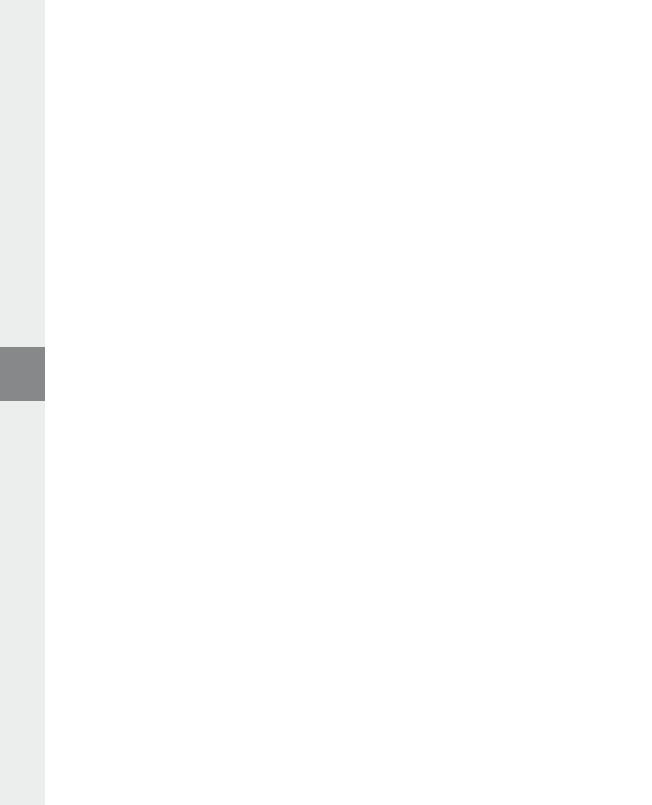
– 72 –
NL
– 73 –
Schakelen tussen opgeslagen zenders•
In de geheugenmodus "p
r e s e t " kunt u door kort op de O- resp. P-toets te drukken, tussen de
beschikbare geheugenplaatsen schakelen.
Handmatige frequentiewijziging / handmatig zoeken•
In de handmatige modus voor zenderkeuze "s
c A n " kunt u door kort op de O- resp. P-toets te
drukken, de ontvangstfrequentie met telkens 0,05 MHz wijzigen. Als u langer op de
O- resp. P-toets
drukt, zoekt de i.Beat sonix automatisch de onderste resp. bovenste frequentiebereiken van zenders
met goed ontvangst af.
Opslaan van individuele zenders•
Schakel naar de handmatige zenderkeuze "s
c A n ". Stel de gewenste frequentie in en selecteer in het
FM-radiomenu "o
p s l A A n ". Selecteer de gewenste geheugenruimte door op de O- resp. P-toets te
drukken en bevestig vervolgens de modus door op de
A-toets te drukken.
Wissen van opgeslagen zenders•
Om een opgeslagen zender te wissen, selecteert u in de FM-radio-opname "w
i s s e n ". Selecteer de te
wissen zender door op de
O- resp. P-toets te drukken en bevestig vervolgens het wissen door kort
op de
A-toets te drukken.
Automatisch opslaan / Automatisch zoeken naar zenders•
Om de automatische zoekopdracht naar zenders te starten, schakelt u in het menu FM-radio naar
"z
o e K e n " en bevestigt u vervolgens de bevestigingsvraag. De i.Beat sonix zoekt nu automatisch naar
radiozenders met goed ontvangstbereik en slaat deze op onder de 30 geheugenplaatsen.
FM-radio-opname•
Om een FM-radio-opname uit te voeren, selecteert u in het menu FM-radio "o
p n A M e " of u drukt kort op
de
5-toets. De opname begint, zodra u de vraag hebt bevestigd. Om de huidige opname te on-
derbreken, drukt u kort op de
A-toets. Om de huidige opname weer op te nemen, drukt u nogmaals
kort op de
A-toets. Druk op de 5-toets om de opname te beëindigen.
Opmerking: Alle radio-opnamen "rAdiO_
x x x x " worden in de subdirectory "Op n A m e n " van de i.Beat sonix
opgeslagen. Om de radio-opnamen af te spelen, schakelt u eerst naar de modus "m
u z i e k ".
Gevoeligheid van de FM-radio•
Selecteer in het menu FM-radio onder "o
n t V .-n i V ." de gevoeligheid van de FM-radio.
FM-regio•
Selecteer in het FM-radiomenu "fM-
r e g i o ", om regiospecifieke radio-instellingen in te voeren.
Modus: Tekst
Schakel eerst naar de modus "t
e K s t ".
In deze modus kunt u tekstbestanden (*.txt) bekijken.
Selecteer een tekstbestand in de mapnavigatie en druk op de
A-toets om deze weer te geven.
Druk kort op de
P- resp. O-toets om de tekst per pagina te kunnen lezen. Als u langer op de A-toets
drukt, wordt het menu Tekstopties geopend. Hier kunt u het automatisch paginagewijs laden van de
tekst ("A
u t o M . t e K s t l o o p ") in- resp. uitschakelen, de weergaveduur van een pagina ("te K s t l o o p s n e l h e i d ") en de
"t
e K s t l o o p r i c h t i n g " instellen, alsmede de optie "bl A d w i j z e r w i s s e n " selecteren. De bediening van het menu
Tekstopties functioneert analoog met de bediening van het menu Foto-opties.
Als u kort op de
g-toets drukt om de modus "te K s t " te beëindigen en terug te keren naar het hoofdmenu,
verschijnt de vraag waarbij u kunt kiezen of u de huidige positie in de tekst als bladwijzer wilt opslaan
("b
l A d w i j z e r o p s l A A n ?").

– 72 –
– 73 –
NL
Modus: Opname
Schakel eerst naar de modus "o
p n A M e ".
In deze modus hebt u de mogelijkheid om gesproken opnamen via de geïntegreerde microfoon te voeren.
Als u de vraag bevestigt, wordt een opname gestart. Om de huidige opname te onderbreken, drukt u kort
op de
A-toets. Om de huidige opname weer op te nemen, drukt u nogmaals kort op de A-toets. Druk
kort op de
g-toets om de opname te beëindigen.
Opmerking: Alle gesproken opnamen "VOice_
x x x x " worden in de subdirectory "Op n A m e n " van de i.Beat sonix
opgeslagen. Om de gesproken opnamen af te spelen, schakelt u eerst naar de modus "m
u z i e k ".
Modus: Instellingen
Schakel eerst naar de modus "i
n s t e l l i n g e n ".
Hier kunt u de geluidsinstellingen onder "e
q u A l i z e r " en weergavemodi onder "we e r g A V e M o d u s " selecteren.
Bovendien kunt u de weergave-instellingen onder "d
i s p l A y ", tijdinstellingen onder "ti M e r ", radio-instellingen
onder "fM-
r A d i o " en opname-instellingen onder "op n A M e " definiëren. U hebt tevens de mogelijkheid om
algemene systeeminstellingen in te voeren onder "s
y s t e e M ".
Selecteer de gewenste instelling door op de
P- resp. O-toets te drukken en bevestig vervolgens de
instelling door op de
A-toets te drukken. Druk kort op de g-toets om de instellingen te beëindigen.
Equalizer•
Onder het menupunt "e
q u A l i z e r " kunt u uit vijf vooraf ingestelde of gebruikersgedefinieerde equalizers
selecteren.
Als de "g
e b r u i K e r s -e q u A l i z e r " is geselecteerd, hebt u de mogelijkheid om de equalizer geheel naar wens te
configureren.
Weergavemodi•
Normaal: Selecteer de menu-optie "n
o r M A A l ", om alle titels één keer af te spelen.
Titel herhalen: Selecteer de menu-optie "t
i t e l h e r h A l e n ", om de huidige titel onbeperkt te herhalen.
Alles herhalen: Selecteer de menu-optie "A
l l e s h e r h A l e n ", om alle titels na afspelen te herhalen.
Shuffle: In de modus "s
h u f f l e " wordt de weergavevolgorde reeks van de titels willekeurig geselecteerd.
Display•
Contrast: Onder de menu-optie "c
o n t r A s t " kunt u het contrast van het display instellen.
Helderheid: Onder de menu-optie "h
e l d e r h e i d " kunt u de helderheid van het display instellen.
Titelinfo: Onder deze menu-optie kunt u selecteren of een song van de ID3-weergave als titel of als
bestandsnaam moet worden weergegeven.
Achtergrondverlichting: Onder de menu-optie "V
e r l i c h t i n g s t i j d " kunt u instellen, na welke periode het
display automatisch moet worden uitgeschakeld.
Timer•
Sleeptimer: Onder de menu-optie "s
l e e p t i M e r " kunt u instellen na welke periode de i.Beat sonix
automatisch moet worden uitgeschakeld.

– 74 –
NL
– 75 –
Uitschakelen: Onder de menu-optie "ui t s c h A K e l e n " kunt u instellen na welke periode van inactiviteit de
i.Beat sonix automatisch moet worden uitgeschakeld.
Tijdinstellingen: Onder de menu-optie "t
i jd i ns te ll i ng en " kunt u een kalender en de tijd weergeven
("d
A t u M & t i j d "), deze instellen "dA t u M & t i j d i n s t ." of een "Al A r M i n s t e l l e n ".
Opname•
Onder de menu-optie "o
p n A M e " kunt u de opnamekwaliteit van de geïntegreerde microfoon instellen,
alsmede selecteren of u van de geïntegreerde FM-radio in mono of stereo wilt opnemen.
Opmerking: De opnamekwaliteit voor de geïntegreerde FM-radio is vastgesteld op 44,1 kHz.
Systeem•
Systeeminformatie: Onder de menu-optie "g
e h e u g e n / fi r M w A r e " vindt u informatie over de volledige en
de vrije geheugenruimte, alsmede de firmwareversie van de i.Beat sonix.
Taal: Onder de menu-optie "t
A A l " kunt u de menutaal van de i.Beat sonix selecteren.
Toetstonen: Onder de menu-optie "t
o e t s t o n e n " kunt u selecteren of bij het indrukken van een toets een
toon moet klinken.
Fabrieksinstellingen: Onder de menu-optie "f
A b r i e K s i n s t e l l i n g e n l A d e n " hebt u de mogelijkheid om de
fabrieksinstellingen (instellingen bij levering) van de i.Beat sonix te herstellen.
Geheugen formatteren: Als u het geheugen wilt formatteren (dit betekent het wissen van alle
bestanden op uw i.Beat sonix), selecteert u deze menu-optie en bevestigt u de aansluitende beves-
tigingsvraag.
9) Videobestanden converteren
U kunt met de i.Beat sonix videobestanden in AVI-formaat weergeven die eerst met het programma
"M
e d i A co d e r " zijn geconverteerd.
a) Plaats de meegeleverde CD in uw CD/DVD-station. Als de autostart-functie van uw systeem is geac-
tiveerd, wordt een menu met de inhoud van de CD geopend.
Opmerking: Als de autostart-functie van uw systeem is uitgeschakeld, kunt u via "d
e z e cO m p u t e r " uw CD/DVD-
station openen en in de hoofddirectory van de CD het programma "
m e n u .e x e " starten.
b) Selecteer aansluitend de optie "M
e d i A co d e r ".
c) De "M
e d i A co d e r " wordt aansluitend op uw PC geïnstalleerd.
d) Start de "M
e d i A co d e r " onder "st A r t " + "pr o g r A M M A 's" + "Me d i A co d e r se" + "Me d i A co d e r se".
e) Klik op de knop "A
d d f i l e " en selecteer het te converteren bestand (bijv. MPG, AVI) en voer de uitvoermap
("o
u t p u t fo l d e r ") in.
f) Selecteer onder "s
e t t i n g s " de gewenste uitvoeropmaak ("320 x 240@24f p s ") van het bestand.
g) Start de conversie via de knop "s
t A r t ".

– 74 –
– 75 –
NL
h) Kopieer aansluitend het aangemaakte AVI-bestand naar de i.Beat sonix.
Opmerking: Eventueel kunt u ook videobestanden met een huidige versie van Windows Media® Player in WMV-
opmaak converteren terwijl u deze met de i.Beat sonix synchroniseert. Overige informatie hiertoe kunt u vinden
bij de Helpfunctie van Windows Media® Player.
Opmerking:
Deze MP3-/Movie-player is geoptimaliseerd voor de meegeleverde hoofdtelefoon (impedantie van 32 Ohm). Het gebruik van andere •
hoofdtelefoons met geringe impedantie kan met name bij MP3-/Movie-players met twee hoofdtelefooningangen, onder bepaalde
omstandigheden tot beschadiging van de MP3-/Movie-player of hoofdtelefoon leiden.
Als u het apparaat blootstelt aan elektrostatische ontlading, kan dit onder bepaalde omstandigheden tot een onderbreking van de •
datatransfer leiden tussen het apparaat en de computer resp. kunnen functies van het apparaat worden gestoord. In dit geval moet
het apparaat direct worden losgekoppeld van de USB-poort en opnieuw worden aangesloten.
Waarschuwing: Dit apparaat kan een hoog volume bereiken. Om schade aan het gehoor te voorkomen, die direct, later of •
sluipend kan optreden, mag u niet gedurende een langere tijd naar een hoog volume luisteren. Ongeacht of u naar een luidspreker,
hoofdtelefoon of oortelefoon luistert. Als u een ruis in uw oor hoort, moet u direct het volume zachter zetten of het gebruik van
de MP3-/Movie-player stoppen. Let op dat een continue gehoorbeschadiging ook pas op een later tijdstip kan optreden. Onder
bepaalde omstandigheden kunt u in de loop der tijd uw gehoor aan hoge volumes laten wennen, zodat deze voor u normaal
kunnen worden. Uw gehoor kan echter hierdoor worden beïnvloed. Des te hoger u het geluid instelt, des te sneller kan uw gehoor
worden beschadigd.
Waarschuwing: Het gebruik van oortelefoons tijdens het autorijden wordt niet geadviseerd en is in enkele landen verboden. Rij •
altijd voorzichtig en geconcentreerd. Stop de weergave van uw MP3-/Movie-player als u hierdoor bij het autorijden of bij andere
bezigheden uw attentie of concentratie verliest, of verminderd.
Wij adviseren u om USB-kabels langer dan 3 meter niet te gebruiken.•
De fabrikant behoudt zich het recht voor om het product continu verder te ontwikkelen. Deze wijzigingen kunnen zonder di-
recte kennisgeving in deze gebruiksaanwijzing worden aangebracht. Informatie in deze beknopte handleiding hoeft hierdoor
niet overeen te komen met de stand van de technische uitvoering.
De fabrikant staat garant voor het product voor zover het wordt gebruikt zoals bedoeld. Verder is de fabrikant niet aansprakelijk
voor beschadigingen of dataverlies en de bijkomende gevolgschade.
Copyright © 2007 TrekStor GmbH & Co. KG. Onder voorbehoud van alle rechten. Bij overige vermelde producten- of bedrijfs-
aanduidingen gaat het mogelijkerwijs om handelsmerken of merknamen van de desbetreffende eigenaren.

– 76 –
NL
– 77 –
Probleem Mogelijke oorzaak Wat kunt u doen?
Mijn MP3-player kan niet
meer worden ingeschakeld.
De HOLD-functie is
geactiveerd.
Controleer of de toetsblokkering (HOLD-regelaar/HOLD-
functie) van de MP3-player is geactiveerd. Indien dit het
geval is, schakelt u de toetsblokkering uit zoals in de
gebruiksaanwijzing is beschreven.
Geen stroomvoor-
ziening
Bij een MP3-player met geïntegreerde batterij:
Als de batterij leeg is, kunt u uw MP3-player weer
opladen middels een USB-kabel die op uw PC is aange-
sloten of met een USB-oplader.
Bij een MP3-player met batterij:
De batterij is leeg. Vervang de batterij. Gebruik uitslui-
tend alkaline-batterijen. Neem contact op met onze
Support-afdeling als u wilt weten of uw MP3-player ook
met een batterij kan worden gebruikt.
De batterij is onjuist geplaatst. Controleer de polariteit
van de batterij.
Externe invloed Door externe invloed (zoals bijv. een elektrostatische
ontlading) kunnen er functiestoringen optreden bij
uw MP3-player. Als deze storingen blijven optreden na
het uit- en weer inschakelen van de MP3-player, dient
u, indien mogelijk, een reset of een update van de
firmware (de software van de MP3-player) uit te voeren.
De procedure hiertoe vindt u in de gebruiksaanwijzing.
De huidige firmware voor uw MP3-player kunt u vinden
op onze website onder "Downloads". Als u vragen hebt
met betrekking tot de firmware-update, die u niet kunt
terugvinden in de gebruiksaanwijzing, kunt u contact
opnemen met onze Support-afdeling.
Mijn MP3-player blijft
hangen.
Als dit bij een bepaald audiobestand herhaaldelijk
optreedt, kan het zijn dat dit bestand is beschadigd.
Verwijder dit bestand. Als het probleem hier niet mee
wordt verholpen, dient u, indien mogelijk een reset uit
te voeren. Als uw MP3-player herhaaldelijk blijft hangen,
adviseren wij u een firmware-update uit te voeren.
Mijn MP3-player reageert
niet op de toetsen.
De HOLD-functie is
geactiveerd.
Controleer of de toetsblokkering (HOLD-regelaar/HOLD-
functie) van de MP3-player is geactiveerd. Indien dit het
geval is, schakelt u de toetsblokkering uit zoals in de
gebruiksaanwijzing is beschreven.
Ik hoor geen muziek uit de
oortelefoon/hoofdtelefoon.
Controleer of een audiobestand wordt weergegeven (de
weergave van de verstreken of resterende tijd wijzigt). Als
dit niet het geval is, start u de weergave.
Controleer of de plug van de oortelefoon/hoofdtelefoon
goed in de klinkbus is gestoken.
Controleer of het volume van uw MP3-player hard
genoeg is ingesteld.

– 76 –
– 77 –
NL
Probleem Mogelijke oorzaak Wat kunt u doen?
Ik heb bestanden op mijn
MP3-player gezet. De MP3-
player kan deze bestanden
echter niet afspelen.
Onjuist bestandop-
maak
De bestanden zijn mogelijkerwijs in een opmaak die uw
MP3-player niet kan afspelen. De door uw MP3-player
ondersteunde bestandsopmaak vindt u in het desbetref-
fende gegevensblad op de TrekStor-homepage www.
trekstor.de.
Ik heb WMA-audiobestan-
den op mijn MP3-player
gezet. De MP3-player kan
deze bestanden echter niet
afspelen.
De bestanden zijn be-
veiligd tegen kopiëren.
Als het om WMA-DRM-kopieerbeveiligde bestanden
gaat, moet u deze via Windows Media® Player kopiëren.
Controleer eerst of uw MP3-player WMA-DRM-kopieer-
beveiligde bestanden kan afspelen. Deze informatie
kunt u vinden op het gegevensblad van uw MP3-player
op de TrekStor-homepage www.trekstor.de.
Ik heb van mijn Mac®
audiobestanden op mijn
MP3-player gezet. De MP3-
player kan de bestanden
echter niet afspelen.
Onjuiste bestandop-
maak
Audiobestanden in AAC-opmaak, zoals ze bijv. worden
gecreëerd met iTunes®, kunnen op de meeste MP3-
players niet worden afgespeeld. Converteer deze
bestanden met een huidige iTunes® of een ander pro-
gramma in MP3-opmaak. De op Internet gedownloade
audiobestanden kunnen bij bepaalde omstandigheden
voorzien zijn van beveiligingsmechanismen waardoor
een conversie niet kan worden uitgevoerd.
De audiobestanden op mijn
MP3-player worden niet
achterelkaar in de juiste
volgorde afgespeeld.
De weergavemodus
"Shuffle" is ingesteld.
Als de weergavemodi "Shuffle" is ingesteld, schakelt u
over in de weergavemodus "Normaal".
Sorteer uw audiobestanden voor het kopiëren in een
submap en kopieer deze map naar uw MP3-player. Aan-
vullend kunt u uw audiobestanden door herbenoeming
(toevoegen van cijfers, bijv. "001_Titel", "002_Titel", enz.)
sorteren.
Ik heb rare tekens in het
display als ik muziek afspeel.
Niet ondersteund
tekenrecord.
Enkele MP3-players kunnen niet alle tekens juist weer-
geven. Gebruik voor bestandsnamen en ID3-weergaven
alleen de standaard tekenrecords van de in de MP3-
player ingestelde menutalen en vermijd de speciale
tekens (bijv. umlaut, accenten enz.).
Ik begrijp de menutaal niet
en weet niet hoe ik deze kan
omzetten.
Menutaal is gewijzigd Voer een reset uit of, als dit niet mogelijk is of geen
succes heeft, een firmware-update. Hierna verschijnt in
principe het menu om uw taal in te stellen.
Hoe kan ik MP3-bestanden
creëren?
Om audiobestanden (bijv. muziek van een CD) in MP3-
opmaak om te zetten, hebt u een MP3-encoder nodig
(bijv. het op dit moment gratis programma "audiograb-
ber" dat u kunt vinden onder www.audiograbber.de).
Gebruiksaanwijzing en assistentie bij de bediening van
het programma kunt u vinden onder de desbetreffende
helpfunctie van het programma.
Pagina wordt geladen...
Pagina wordt geladen...
Pagina wordt geladen...
Pagina wordt geladen...
Pagina wordt geladen...
Pagina wordt geladen...
Pagina wordt geladen...
Pagina wordt geladen...
Pagina wordt geladen...
Pagina wordt geladen...
Pagina wordt geladen...
Pagina wordt geladen...
Pagina wordt geladen...
Pagina wordt geladen...
Pagina wordt geladen...
Pagina wordt geladen...
Pagina wordt geladen...
Pagina wordt geladen...
Pagina wordt geladen...
Pagina wordt geladen...
Pagina wordt geladen...
Pagina wordt geladen...
Pagina wordt geladen...
Pagina wordt geladen...
Pagina wordt geladen...
Pagina wordt geladen...
Pagina wordt geladen...
Pagina wordt geladen...
Pagina wordt geladen...
Pagina wordt geladen...
Pagina wordt geladen...
Pagina wordt geladen...
Pagina wordt geladen...
Pagina wordt geladen...
Pagina wordt geladen...
Pagina wordt geladen...
Pagina wordt geladen...
Pagina wordt geladen...
Pagina wordt geladen...
Pagina wordt geladen...
Pagina wordt geladen...
Pagina wordt geladen...
Pagina wordt geladen...
Pagina wordt geladen...
Pagina wordt geladen...
Pagina wordt geladen...
Pagina wordt geladen...
Pagina wordt geladen...
Pagina wordt geladen...
Pagina wordt geladen...
Pagina wordt geladen...
Pagina wordt geladen...
Pagina wordt geladen...
Pagina wordt geladen...
Pagina wordt geladen...
Pagina wordt geladen...
Pagina wordt geladen...
Pagina wordt geladen...
Pagina wordt geladen...
Pagina wordt geladen...
Pagina wordt geladen...
Pagina wordt geladen...
Pagina wordt geladen...
Pagina wordt geladen...
Pagina wordt geladen...
Pagina wordt geladen...
Pagina wordt geladen...
Pagina wordt geladen...
Pagina wordt geladen...
Pagina wordt geladen...
Pagina wordt geladen...
Pagina wordt geladen...
Pagina wordt geladen...
Pagina wordt geladen...
Pagina wordt geladen...
Pagina wordt geladen...
Pagina wordt geladen...
Pagina wordt geladen...
Pagina wordt geladen...
Documenttranscriptie
GEBRUIKSAANWIJZING Opmerking: Voordat u de i.Beat sonix voor de eerste keer in gebruik neemt, moet u deze eerst, zoals in deze gebruiksaanwijzing wordt beschreven, ten minste 3 tot 4 uur opladen. 1) Bedieningselementen van de TrekStor i.Beat sonix A B D C E F G H I N MIC J K L M A) TFT-display B) t-regelaar C) / / 5-toets D) y-knop E) O-toets F) P-toets G) g-toets H) A-toets I) USB-aansluiting J) ;-toets K) ,-toets L) Microfoon M) Bevestigingsoog voor halskoord N) Hoofdtelefoonaansluiting Opmerking: Om een reset uit te voeren, drukt u voorzichtig met een scherp voorwerp (bijv. een verbogen paperclip) op de y-knop. Deze knop is vrij diep in de behuizing verzonken. 2) De TrekStor i.Beat sonix verbinden met een PC Sluit de i.Beat sonix met de meegeleverde USB-kabel aan op een USB-aansluiting van uw PC. Uw gebruikssysteem detecteert automatisch de i.Beat sonix en voegt vervolgens automatisch een "Verwisselbaar media-apparaat" aan "Deze computer" toe. Opmerking voor gebruikers van Windows® XP zonder huidige Windows Media® Player of van Windows® 2000: Uw gebruikssysteem detecteert automatisch de i.Beat sonix en voegt vervolgens automatisch een "Lokale schijf " (lokaal station) aan "Deze computer" toe. 3) Laden van de TrekStor i.Beat sonix Zodra u de i.Beat sonix met een PC verbindt, wordt deze automatisch opgeladen. Na ca. 3 tot 4 uur is de accu volledig opgeladen en wordt de laadprocedure automatisch beëindigd om te voorkomen dat de accu wordt overladen. Opmerking: De maximale gebruikstijd van de accu wordt pas na ca. 10 keer opladen bereikt. 4) Data-uitwisseling met de TrekStor i.Beat sonix Bestanden die niet tegen kopiëren zijn beveiligd a) Markeer met de muis de gewenste bestanden, (bijv. MP3). Kopieer deze door op de rechter muisknop te drukken ("Kopiëren"). b) Open de "i.Beat sonix" in "Deze computer". – 67 – NL c) Schakel naar de map "Internal Storage" en open de directory, die bij de te kopiëren bestanden hoort (bijv. "Music" voor MP3-bestanden). d) Druk op de rechter muisknop en selecteer de optie "Invoegen" om het kopiëren te starten. Als het kopiëren voltooid is, staan de bestanden op de i.Beat sonix. WMA-DRM10-beveiligde bestanden U kunt DRM10-beveiligde bestanden kopiëren via Windows Media® Player (referentieversie: Windows Media® Player 11). Opmerking: Als u de nodige codecs hebt geïnstalleerd, functioneert deze procedure ook met enkele video- en overige mediabestanden. a) Sluit de i.Beat sonix aan op uw computer en start Windows Media® Player. b) Selecteer bij Windows Media® Player onder "Beeld" de "Volledige modus". c) Klik boven op het tabblad op "Synchronisieren". d) Sleep de gewenste muziekbestanden (WMA, MP3, WAV), naar de "Synchronisatielijst" aan de rechterkant. e) Klik onderaan de lijst op de knop "Synchronisatie starten". De geselecteerde muziek wordt aansluitend automatisch naar uw MP3-/Movie-player gekopieerd. NL 5) De TrekStor i.Beat sonix afmelden en loskoppelen van de PC Als op het display van de i.Beat sonix de status "Ready" wordt weergegeven, kunt u de verbinding met uw PC loskoppelen. Opmerking voor gebruikers van Windows® XP zonder huidige Windows Media® Player of van Windows® 2000: Klik met de linker muisknop rechtsonder in de taakbalk op het symbool "Hardware veilig verwijderen". Selecteer uit het geopende contextmenu de optie "USB-apparaat voor massaopslag - station verwijderen" door hierop met de linker muisknop te klikken. Nu kunt u de i.Beat sonix loskoppelen van uw PC. Wij adviseren u om de aanbevolen afmeldprocedure te volgen om schade aan het apparaat of om dataverlies te voorkomen! 6) Firmware-update van de TrekStor i.Beat sonix a) Sluit de i.Beat sonix aan op een USB-uitgang van uw PC. b) Sla alle belangrijke gegevens van de i.Beat sonix op uw PC op. c) U kunt de i.Beat sonix met de meest recente firmwareversie op Internet (op de TrekStor Homepage onder http://www.trekstor.de) updaten. d) Plaats de meegeleverde CD in uw CD/DVD-station. Als de autostart-functie van uw systeem is geactiveerd, wordt een menu met de inhoud van de CD geopend. Opmerking: Als de autostart-functie van uw systeem is uitgeschakeld, kunt u via "Deze Computer" uw CD/DVDstation openen en in de hoofddirectory van de CD het programma "menu.exe" starten. e) Selecteer vervolgens het punt "Firmware" en volg de instructies. Uw Internetbrowser wordt geopend en de TrekStor Homepage wordt geladen. – 68 – f ) Download de firmware (*.zip-bestand) van de Homepage en unzip het bestand naar een willekeurige map. g) Start het update-programma en volg aansluitend de instructies van het update-programma. Volg exact deze updateprocedure om schade aan de i.Beat sonix te voorkomen. 7) Formatteren van de TrekStor i.Beat sonix a) Sluit de i.Beat sonix aan op een USB-uitgang van uw PC. b) Sla alle belangrijke gegevens van de i.Beat sonix op uw PC op. c) Open "Deze computer", het "Media-apparaat" en klik met de rechter muisknop op "Internal Storage". d) Selecteer in het contextmenu de optie "Format...". e) Bevestig de vraag betreffende het uitvoeren van de formattering. Opmerking: Als u Windows® XP zonder recente Windows Media® Player of Windows® 2000 gebruikt, dient u na stap b) verder te gaan als volgt: c) Open "Deze computer" en klik met de rechter muisknop op "Lokaal station" met de naam "sonix". d) Selecteer in het contextmenu de optie "Formatteren...". e) Selecteer in het geopende dialoogvenster onder "Bestandsysteem" de optie "FAT32". f ) Klik op de knop "Starten" om het formatteren uit te voeren. 8) Bediening van de TrekStor i.Beat sonix In- en uitschakelen Voordat u de i.Beat sonix kunt inschakelen, moet de t-regelaar zich in de linkerpositie (vooraanzicht) bevinden. Schakel de i.Beat sonix in door kort op de "/"-toets te drukken. Schakel de i.Beat sonix uit door gedurende drie seconden op de /-toets te drukken. Toetsblokkering Om de toetsblokkering te activeren, schuift u de t-regelaar in de rechterpositie. Aansluitend ver schijnt het symbool van de toetsblokkering in het display van de i.Beat sonix. Om de toetsblokkering weer te deactiveren, schuift u de t-regelaar terug in de linkerpositie. De verschillende modi De i.Beat sonix beschikt over verschillende modi die u in het hoofdmenu kunt selecteren. Druk kort op de g-toets om het hoofdmenu te openen. Selecteer de gewenste modus door op de O- resp. P-toets te drukken en bevestig vervolgens de modus door op de A-toets te drukken. Mapnavigatie In de Modi "Muziek", "Video" en "Foto's" hebt u de mogelijkheid om een weer te geven bestand uit een lijst te selecteren. Als u in de modus "Muziek" de g-toets gedurende ca. 1 seconde ingedrukt houdt, opent u de muziekbibliotheek. Hier kunt u de mapnavigatie selecteren. – 69 – NL Als u in het hoofdmenu de modi "Video" of "Foto's" selecteert, komt u direct in de mapnavigatie. Als u juist een video of foto weergeeft, drukt u kort op de g-toets om de mapnavigatie te openen. Opmerking: In de mapnavigatie worden alleen de huidige bestanden van de zojuist geselecteerde modus weergegeven (dit betekent dat er alleen muziekbestanden worden weergegeven, als u zich bevindt in de modus "Muziek"). Door op de P- resp. O-toets te drukken, selecteert u het volgende of vorige bestand. Om het geselec teerde bestand af te spelen resp. weer te geven, drukt u op de A-toets. Om vanuit de mapnavigatie het hoofdmenu te openen, drukt u kort op de g-toets. Om naar een submap te gaan, markeert u de map en drukt u op de A-toets. Om weer terug te keren naar de hoofddirectory drukt u kort op de g-toets. Om de mapnavigatie te beëindigen, drukt u in de hoofddirectory kort op de g-toets. Muziekbibliotheek Aan de hand van de ID3-weergaven van de muziekbestanden worden de in de muziekbibliotheek op genomen titels conform de verschillende criteria gesorteerd. De volgende criteria staan hierbij ter beschikking: Artiest, Album, Genre, Jaar en Playlist. De muziekbibliotheek opent u door lang op de g-toets in de modus "Muziek" te drukken. Selecteer het gewenste criterium door op de P- resp. O-toets te drukken en bevestig vervolgens uw keuze door op de A-toets te drukken. NL Als u bijv. "Artiest" selecteert, worden artiesten weergegeven waarvan u de titel naar de player hebt verzonden. Markeer een artiest en bevestig de keuze door op de A-toets te drukken. Aansluitend worden alle op de player beschikbare albums van de artiest weergegeven. Markeer een bepaald album en druk op de A-toets om alle titels van dit album weer te geven. Om vervolgens een bepaalde titel af te spelen, markeert u deze en drukt u vervolgens op de A-toets. Modus: Muziek Schakel eerst naar de modus "Muziek". • Weergave Druk kort op de A-toets om de weergave van een audiobestand te starten. • Pauze Druk kort op de A-toets om de weergave te onderbreken. Druk nogmaals kort op de A-toets om de weergave weer voort te zetten. • Titel wisselen Als u op de P-toets drukt, wordt de volgende titel geselecteerd. Als u kort op de O-toets drukt binnen vijf seconden na het begin van de weergave, wordt naar de vorige titel gewisseld. Als u na het begin van de weergave en het verstrijken van ten minste 5 seconden kort op de O-toets drukt, springt de weergave terug naar het begin van de huidige titel. • Vooruit-/Terugspoelen binnen een titel Door langer op de P- resp. O-toets te drukken, kunt u binnen de huidige titel spoelen. Druk langer op de P- resp. O-toets om vooruit- of terug te spoelen. Opmerking: Des te langer u op de P- resp. O- toets drukt, des te sneller spoelt het apparaat. – 70 – • Volume harder / zachter Druk kort op de ,- resp. ;-toets om het volume harder resp. zachter te zetten. Opmerking: Als u langer op de ,- resp. ;-toets drukt, wijzigt het volume continu. Modus: Video Schakel eerst naar de modus "Video". In de Videomodus kunt u filmbestanden (*.avi, *wmv) bekijken. Voor de aanmaak van filmbestanden in AVIopmaak dient u "MediaCoder" op de meegeleverde CD te gebruiken of Windows Media® Player vanaf versie 10 om filmbestanden in WMV-opmaak te converteren. De bediening in deze modus functioneert analoog met de modus "Muziek". Modus: Foto's Schakel eerst naar de modus "Foto's". In deze modus kunt u fotobestanden bekijken. Opmerking: Alle foto's moeten JPEG-opmaak (bestandextensie *.jpeg of *.jpg) of Bitmap-opmaak (bestandextensie *.bmp) hebben. Grotere foto's worden automatisch verkleind, hetgeen langere downloadtijden kan geven. Selecteer een fotobestand in de mapnavigatie en druk op de A-toets om deze weer te geven. Als u langer op de A-toets drukt, wordt het menu Foto-opties geopend. Hier kunt u selecteren of u een foto vergroot of verkleind wilt weergeven ("Zoom"), een "Diavoorstelling" wilt starten, de weergaveduur "Diavoorst.-snelh." van de foto's in een diavoorstelling wilt instellen of een "Miniatuurweergave" van de foto's wilt selecteren. Om een optie te selecteren of de waarde te wijzigen, drukt u op de P- resp. O-toets en bevestigt u met de A-toets de optie of waarde. • Foto wisselen Druk op de P- resp. O-toets om de volgende resp. vorige foto weer te geven. • Diavoorstelling Om een diavoorstelling te starten, drukt u kort op de A-toets. Als alternatief kunt u een diavoorstelling ook via het menu Foto-opties starten. Als u tijdens een diavoorstelling op de P- resp. O-toets drukt, wordt de diavoorstelling onderbroken zolang u een van de toetsen hebt ingedrukt. Door nogmaals kort op de A-toets te drukken, beëindigt u de diavoorstelling. Modus: FM-radio Schakel eerst naar de modus "FM-radio". Opmerking: Sluit altijd uw hoofdtelefoon op de hoofdtelefoonaansluiting van de i.Beat sonix aan, omdat de kabel van de hoofdtelefoon als antenne voor de interne radio wordt gebruikt. Om de FM-radio-opname te openen, drukt u gedurende ca. 1 seconde op de A-toets. Selecteer de gewenste menu-optie door op de O- resp. P-toets te drukken en bevestig vervolgens de modus door op de A-toets te drukken. • Schakelen tussen handmatige zenderkeuze en de geheugenmodus In de modus "FM-radio" kunt u tussen de handmatige zenderkeuze "Scan" en de geheugenmodus "Preset" selecteren. Om tussen de beide modi te schakelen, drukt u kort op de A-toets. – 71 – NL • Schakelen tussen opgeslagen zenders In de geheugenmodus "Preset" kunt u door kort op de O- resp. P-toets te drukken, tussen de beschikbare geheugenplaatsen schakelen. • Handmatige frequentiewijziging / handmatig zoeken In de handmatige modus voor zenderkeuze "Scan" kunt u door kort op de O- resp. P-toets te drukken, de ontvangstfrequentie met telkens 0,05 MHz wijzigen. Als u langer op de O- resp. P-toets drukt, zoekt de i.Beat sonix automatisch de onderste resp. bovenste frequentiebereiken van zenders met goed ontvangst af. • Opslaan van individuele zenders Schakel naar de handmatige zenderkeuze "Scan". Stel de gewenste frequentie in en selecteer in het FM-radiomenu "Opslaan". Selecteer de gewenste geheugenruimte door op de O- resp. P-toets te drukken en bevestig vervolgens de modus door op de A-toets te drukken. • Wissen van opgeslagen zenders Om een opgeslagen zender te wissen, selecteert u in de FM-radio-opname "Wissen". Selecteer de te wissen zender door op de O- resp. P-toets te drukken en bevestig vervolgens het wissen door kort op de A-toets te drukken. • Automatisch opslaan / Automatisch zoeken naar zenders Om de automatische zoekopdracht naar zenders te starten, schakelt u in het menu FM-radio naar "Zoeken" en bevestigt u vervolgens de bevestigingsvraag. De i.Beat sonix zoekt nu automatisch naar radiozenders met goed ontvangstbereik en slaat deze op onder de 30 geheugenplaatsen. NL • FM-radio-opname Om een FM-radio-opname uit te voeren, selecteert u in het menu FM-radio "Opname" of u drukt kort op de 5-toets. De opname begint, zodra u de vraag hebt bevestigd. Om de huidige opname te onderbreken, drukt u kort op de A-toets. Om de huidige opname weer op te nemen, drukt u nogmaals kort op de A-toets. Druk op de 5-toets om de opname te beëindigen. Opmerking: Alle radio-opnamen "RADIO_xxxx" worden in de subdirectory "Opnamen" van de i.Beat sonix opgeslagen. Om de radio-opnamen af te spelen, schakelt u eerst naar de modus "Muziek". • Gevoeligheid van de FM-radio Selecteer in het menu FM-radio onder "Ontv.-niv." de gevoeligheid van de FM-radio. • FM-regio Selecteer in het FM-radiomenu "FM-regio", om regiospecifieke radio-instellingen in te voeren. Modus: Tekst Schakel eerst naar de modus "Tekst". In deze modus kunt u tekstbestanden (*.txt) bekijken. Selecteer een tekstbestand in de mapnavigatie en druk op de A-toets om deze weer te geven. Druk kort op de P- resp. O-toets om de tekst per pagina te kunnen lezen. Als u langer op de A-toets drukt, wordt het menu Tekstopties geopend. Hier kunt u het automatisch paginagewijs laden van de tekst ("Autom. tekstloop") in- resp. uitschakelen, de weergaveduur van een pagina ("Tekstloopsnelheid") en de "Tekstlooprichting" instellen, alsmede de optie "Bladwijzer wissen" selecteren. De bediening van het menu Tekstopties functioneert analoog met de bediening van het menu Foto-opties. Als u kort op de g-toets drukt om de modus "Tekst" te beëindigen en terug te keren naar het hoofdmenu, verschijnt de vraag waarbij u kunt kiezen of u de huidige positie in de tekst als bladwijzer wilt opslaan ("Bladwijzer opslaan?"). – 72 – Modus: Opname Schakel eerst naar de modus "Opname". In deze modus hebt u de mogelijkheid om gesproken opnamen via de geïntegreerde microfoon te voeren. Als u de vraag bevestigt, wordt een opname gestart. Om de huidige opname te onderbreken, drukt u kort op de A-toets. Om de huidige opname weer op te nemen, drukt u nogmaals kort op de A-toets. Druk kort op de g-toets om de opname te beëindigen. Opmerking: Alle gesproken opnamen "VOICE_xxxx" worden in de subdirectory "Opnamen" van de i.Beat sonix opgeslagen. Om de gesproken opnamen af te spelen, schakelt u eerst naar de modus "Muziek". Modus: Instellingen Schakel eerst naar de modus "Instellingen". Hier kunt u de geluidsinstellingen onder "Equalizer" en weergavemodi onder "Weergavemodus" selecteren. Bovendien kunt u de weergave-instellingen onder "Display", tijdinstellingen onder "Timer", radio-instellingen onder "FM-radio" en opname-instellingen onder "Opname" definiëren. U hebt tevens de mogelijkheid om algemene systeeminstellingen in te voeren onder "Systeem". Selecteer de gewenste instelling door op de P- resp. O-toets te drukken en bevestig vervolgens de instelling door op de A-toets te drukken. Druk kort op de g-toets om de instellingen te beëindigen. • Equalizer Onder het menupunt "Equalizer" kunt u uit vijf vooraf ingestelde of gebruikersgedefinieerde equalizers selecteren. Als de "Gebruikers-equalizer" is geselecteerd, hebt u de mogelijkheid om de equalizer geheel naar wens te configureren. • Weergavemodi Normaal: Selecteer de menu-optie "Normaal", om alle titels één keer af te spelen. Titel herhalen: Selecteer de menu-optie "Titel herhalen", om de huidige titel onbeperkt te herhalen. Alles herhalen: Selecteer de menu-optie "Alles herhalen", om alle titels na afspelen te herhalen. Shuffle: In de modus "Shuffle" wordt de weergavevolgorde reeks van de titels willekeurig geselecteerd. • Display Contrast: Onder de menu-optie "Contrast" kunt u het contrast van het display instellen. Helderheid: Onder de menu-optie "Helderheid" kunt u de helderheid van het display instellen. Titelinfo: Onder deze menu-optie kunt u selecteren of een song van de ID3-weergave als titel of als bestandsnaam moet worden weergegeven. Achtergrondverlichting: Onder de menu-optie "Verlichtingstijd" kunt u instellen, na welke periode het display automatisch moet worden uitgeschakeld. • Timer Sleeptimer: Onder de menu-optie "Sleeptimer" kunt u instellen na welke periode de i.Beat sonix automatisch moet worden uitgeschakeld. – 73 – NL Uitschakelen: Onder de menu-optie "Uitschakelen" kunt u instellen na welke periode van inactiviteit de i.Beat sonix automatisch moet worden uitgeschakeld. Tijdinstellingen: Onder de menu-optie "Tijdinstellingen" kunt u een kalender en de tijd weergeven ("Datum & tijd"), deze instellen "Datum & tijd inst." of een "Alarm instellen". • Opname Onder de menu-optie "Opname" kunt u de opnamekwaliteit van de geïntegreerde microfoon instellen, alsmede selecteren of u van de geïntegreerde FM-radio in mono of stereo wilt opnemen. Opmerking: De opnamekwaliteit voor de geïntegreerde FM-radio is vastgesteld op 44,1 kHz. • Systeem Systeeminformatie: Onder de menu-optie "Geheugen / Firmware" vindt u informatie over de volledige en de vrije geheugenruimte, alsmede de firmwareversie van de i.Beat sonix. Taal: Onder de menu-optie "Taal" kunt u de menutaal van de i.Beat sonix selecteren. Toetstonen: Onder de menu-optie "Toetstonen" kunt u selecteren of bij het indrukken van een toets een toon moet klinken. Fabrieksinstellingen: Onder de menu-optie "Fabrieksinstellingen laden" hebt u de mogelijkheid om de fabrieksinstellingen (instellingen bij levering) van de i.Beat sonix te herstellen. NL Geheugen formatteren: Als u het geheugen wilt formatteren (dit betekent het wissen van alle bestanden op uw i.Beat sonix), selecteert u deze menu-optie en bevestigt u de aansluitende beves tigingsvraag. 9) Videobestanden converteren U kunt met de i.Beat sonix videobestanden in AVI-formaat weergeven die eerst met het programma "MediaCoder" zijn geconverteerd. a) Plaats de meegeleverde CD in uw CD/DVD-station. Als de autostart-functie van uw systeem is geactiveerd, wordt een menu met de inhoud van de CD geopend. Opmerking: Als de autostart-functie van uw systeem is uitgeschakeld, kunt u via "Deze Computer" uw CD/DVDstation openen en in de hoofddirectory van de CD het programma "menu.exe" starten. b) Selecteer aansluitend de optie "MediaCoder". c) De "MediaCoder" wordt aansluitend op uw PC geïnstalleerd. d) Start de "MediaCoder" onder "Start" + "Programma's" + "MediaCoderSE" + "MediaCoderSE". e) Klik op de knop "Add file" en selecteer het te converteren bestand (bijv. MPG, AVI) en voer de uitvoermap ("Output Folder") in. f ) Selecteer onder "Settings" de gewenste uitvoeropmaak ("320 x 240@24fps") van het bestand. g) Start de conversie via de knop "Start". – 74 – h) Kopieer aansluitend het aangemaakte AVI-bestand naar de i.Beat sonix. Opmerking: Eventueel kunt u ook videobestanden met een huidige versie van Windows Media® Player in WMVopmaak converteren terwijl u deze met de i.Beat sonix synchroniseert. Overige informatie hiertoe kunt u vinden bij de Helpfunctie van Windows Media® Player. NL Opmerking: • Deze MP3-/Movie-player is geoptimaliseerd voor de meegeleverde hoofdtelefoon (impedantie van 32 Ohm). Het gebruik van andere hoofdtelefoons met geringe impedantie kan met name bij MP3-/Movie-players met twee hoofdtelefooningangen, onder bepaalde omstandigheden tot beschadiging van de MP3-/Movie-player of hoofdtelefoon leiden. • Als u het apparaat blootstelt aan elektrostatische ontlading, kan dit onder bepaalde omstandigheden tot een onderbreking van de datatransfer leiden tussen het apparaat en de computer resp. kunnen functies van het apparaat worden gestoord. In dit geval moet het apparaat direct worden losgekoppeld van de USB-poort en opnieuw worden aangesloten. • Waarschuwing: Dit apparaat kan een hoog volume bereiken. Om schade aan het gehoor te voorkomen, die direct, later of sluipend kan optreden, mag u niet gedurende een langere tijd naar een hoog volume luisteren. Ongeacht of u naar een luidspreker, hoofdtelefoon of oortelefoon luistert. Als u een ruis in uw oor hoort, moet u direct het volume zachter zetten of het gebruik van de MP3-/Movie-player stoppen. Let op dat een continue gehoorbeschadiging ook pas op een later tijdstip kan optreden. Onder bepaalde omstandigheden kunt u in de loop der tijd uw gehoor aan hoge volumes laten wennen, zodat deze voor u normaal kunnen worden. Uw gehoor kan echter hierdoor worden beïnvloed. Des te hoger u het geluid instelt, des te sneller kan uw gehoor worden beschadigd. • Waarschuwing: Het gebruik van oortelefoons tijdens het autorijden wordt niet geadviseerd en is in enkele landen verboden. Rij altijd voorzichtig en geconcentreerd. Stop de weergave van uw MP3-/Movie-player als u hierdoor bij het autorijden of bij andere bezigheden uw attentie of concentratie verliest, of verminderd. • Wij adviseren u om USB-kabels langer dan 3 meter niet te gebruiken. De fabrikant behoudt zich het recht voor om het product continu verder te ontwikkelen. Deze wijzigingen kunnen zonder directe kennisgeving in deze gebruiksaanwijzing worden aangebracht. Informatie in deze beknopte handleiding hoeft hierdoor niet overeen te komen met de stand van de technische uitvoering. De fabrikant staat garant voor het product voor zover het wordt gebruikt zoals bedoeld. Verder is de fabrikant niet aansprakelijk voor beschadigingen of dataverlies en de bijkomende gevolgschade. Copyright © 2007 TrekStor GmbH & Co. KG. Onder voorbehoud van alle rechten. Bij overige vermelde producten- of bedrijfs aanduidingen gaat het mogelijkerwijs om handelsmerken of merknamen van de desbetreffende eigenaren. – 75 – Probleem Mogelijke oorzaak Wat kunt u doen? Mijn MP3-player kan niet meer worden ingeschakeld. De HOLD-functie is geactiveerd. Controleer of de toetsblokkering (HOLD-regelaar/HOLDfunctie) van de MP3-player is geactiveerd. Indien dit het geval is, schakelt u de toetsblokkering uit zoals in de gebruiksaanwijzing is beschreven. Geen stroomvoorziening Bij een MP3-player met geïntegreerde batterij: Als de batterij leeg is, kunt u uw MP3-player weer opladen middels een USB-kabel die op uw PC is aange sloten of met een USB-oplader. Bij een MP3-player met batterij: De batterij is leeg. Vervang de batterij. Gebruik uitsluitend alkaline-batterijen. Neem contact op met onze Support-afdeling als u wilt weten of uw MP3-player ook met een batterij kan worden gebruikt. De batterij is onjuist geplaatst. Controleer de polariteit van de batterij. Externe invloed Door externe invloed (zoals bijv. een elektrostatische ontlading) kunnen er functiestoringen optreden bij uw MP3-player. Als deze storingen blijven optreden na het uit- en weer inschakelen van de MP3-player, dient u, indien mogelijk, een reset of een update van de firmware (de software van de MP3-player) uit te voeren. De procedure hiertoe vindt u in de gebruiksaanwijzing. De huidige firmware voor uw MP3-player kunt u vinden op onze website onder "Downloads". Als u vragen hebt met betrekking tot de firmware-update, die u niet kunt terugvinden in de gebruiksaanwijzing, kunt u contact opnemen met onze Support-afdeling. NL Mijn MP3-player blijft hangen. Mijn MP3-player reageert niet op de toetsen. Als dit bij een bepaald audiobestand herhaaldelijk optreedt, kan het zijn dat dit bestand is beschadigd. Verwijder dit bestand. Als het probleem hier niet mee wordt verholpen, dient u, indien mogelijk een reset uit te voeren. Als uw MP3-player herhaaldelijk blijft hangen, adviseren wij u een firmware-update uit te voeren. De HOLD-functie is geactiveerd. Ik hoor geen muziek uit de oortelefoon/hoofdtelefoon. Controleer of de toetsblokkering (HOLD-regelaar/HOLDfunctie) van de MP3-player is geactiveerd. Indien dit het geval is, schakelt u de toetsblokkering uit zoals in de gebruiksaanwijzing is beschreven. Controleer of een audiobestand wordt weergegeven (de weergave van de verstreken of resterende tijd wijzigt). Als dit niet het geval is, start u de weergave. Controleer of de plug van de oortelefoon/hoofdtelefoon goed in de klinkbus is gestoken. Controleer of het volume van uw MP3-player hard genoeg is ingesteld. – 76 – Probleem Mogelijke oorzaak Wat kunt u doen? Ik heb bestanden op mijn MP3-player gezet. De MP3player kan deze bestanden echter niet afspelen. Onjuist bestandopmaak De bestanden zijn mogelijkerwijs in een opmaak die uw MP3-player niet kan afspelen. De door uw MP3-player ondersteunde bestandsopmaak vindt u in het desbetreffende gegevensblad op de TrekStor-homepage www. trekstor.de. Ik heb WMA-audiobestan den op mijn MP3-player gezet. De MP3-player kan deze bestanden echter niet afspelen. De bestanden zijn be veiligd tegen kopiëren. Als het om WMA-DRM-kopieerbeveiligde bestanden gaat, moet u deze via Windows Media® Player kopiëren. Controleer eerst of uw MP3-player WMA-DRM-kopieerbeveiligde bestanden kan afspelen. Deze informatie kunt u vinden op het gegevensblad van uw MP3-player op de TrekStor-homepage www.trekstor.de. Ik heb van mijn Mac® audiobestanden op mijn MP3-player gezet. De MP3player kan de bestanden echter niet afspelen. Onjuiste bestandopmaak Audiobestanden in AAC-opmaak, zoals ze bijv. worden gecreëerd met iTunes®, kunnen op de meeste MP3players niet worden afgespeeld. Converteer deze bestanden met een huidige iTunes® of een ander programma in MP3-opmaak. De op Internet gedownloade audiobestanden kunnen bij bepaalde omstandigheden voorzien zijn van beveiligingsmechanismen waardoor een conversie niet kan worden uitgevoerd. De audiobestanden op mijn MP3-player worden niet achterelkaar in de juiste volgorde afgespeeld. De weergavemodus "Shuffle" is ingesteld. Als de weergavemodi "Shuffle" is ingesteld, schakelt u over in de weergavemodus "Normaal". Ik heb rare tekens in het display als ik muziek afspeel. Niet ondersteund tekenrecord. Enkele MP3-players kunnen niet alle tekens juist weergeven. Gebruik voor bestandsnamen en ID3-weergaven alleen de standaard tekenrecords van de in de MP3player ingestelde menutalen en vermijd de speciale tekens (bijv. umlaut, accenten enz.). Ik begrijp de menutaal niet en weet niet hoe ik deze kan omzetten. Menutaal is gewijzigd Voer een reset uit of, als dit niet mogelijk is of geen succes heeft, een firmware-update. Hierna verschijnt in principe het menu om uw taal in te stellen. Hoe kan ik MP3-bestanden creëren? Sorteer uw audiobestanden voor het kopiëren in een submap en kopieer deze map naar uw MP3-player. Aanvullend kunt u uw audiobestanden door herbenoeming (toevoegen van cijfers, bijv. "001_Titel", "002_Titel", enz.) sorteren. Om audiobestanden (bijv. muziek van een CD) in MP3opmaak om te zetten, hebt u een MP3-encoder nodig (bijv. het op dit moment gratis programma "audiograbber" dat u kunt vinden onder www.audiograbber.de). Gebruiksaanwijzing en assistentie bij de bediening van het programma kunt u vinden onder de desbetreffende helpfunctie van het programma. – 77 – NL-
 1
1
-
 2
2
-
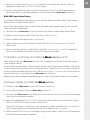 3
3
-
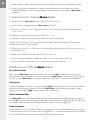 4
4
-
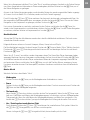 5
5
-
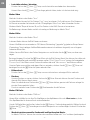 6
6
-
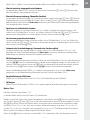 7
7
-
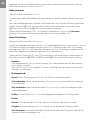 8
8
-
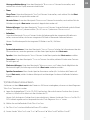 9
9
-
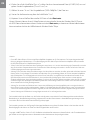 10
10
-
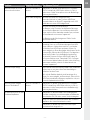 11
11
-
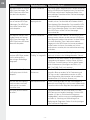 12
12
-
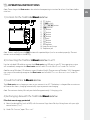 13
13
-
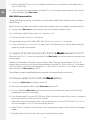 14
14
-
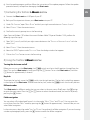 15
15
-
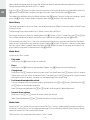 16
16
-
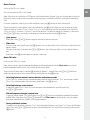 17
17
-
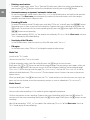 18
18
-
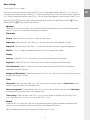 19
19
-
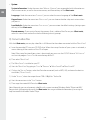 20
20
-
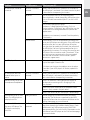 21
21
-
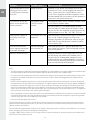 22
22
-
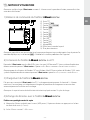 23
23
-
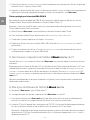 24
24
-
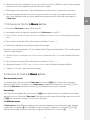 25
25
-
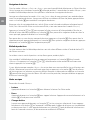 26
26
-
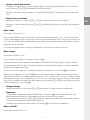 27
27
-
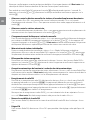 28
28
-
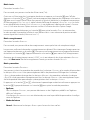 29
29
-
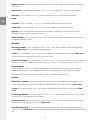 30
30
-
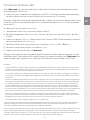 31
31
-
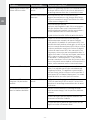 32
32
-
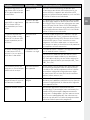 33
33
-
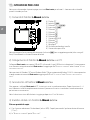 34
34
-
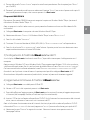 35
35
-
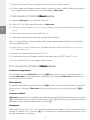 36
36
-
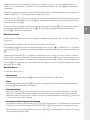 37
37
-
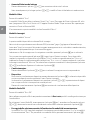 38
38
-
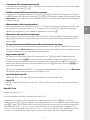 39
39
-
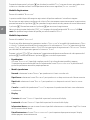 40
40
-
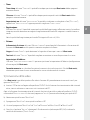 41
41
-
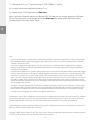 42
42
-
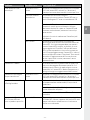 43
43
-
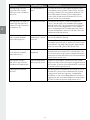 44
44
-
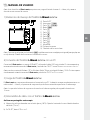 45
45
-
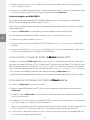 46
46
-
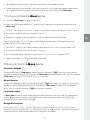 47
47
-
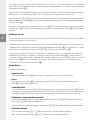 48
48
-
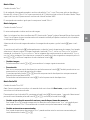 49
49
-
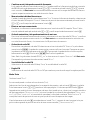 50
50
-
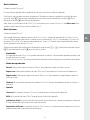 51
51
-
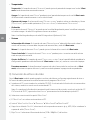 52
52
-
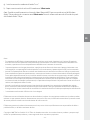 53
53
-
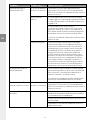 54
54
-
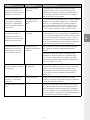 55
55
-
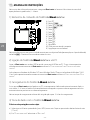 56
56
-
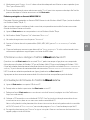 57
57
-
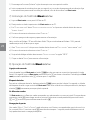 58
58
-
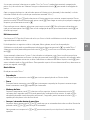 59
59
-
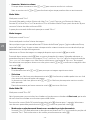 60
60
-
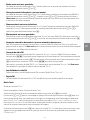 61
61
-
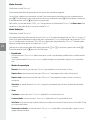 62
62
-
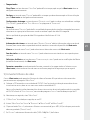 63
63
-
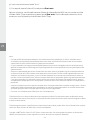 64
64
-
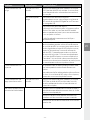 65
65
-
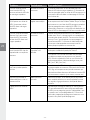 66
66
-
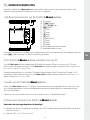 67
67
-
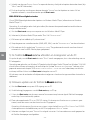 68
68
-
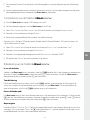 69
69
-
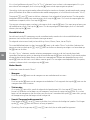 70
70
-
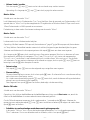 71
71
-
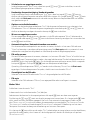 72
72
-
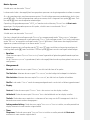 73
73
-
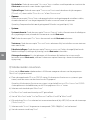 74
74
-
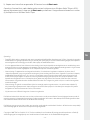 75
75
-
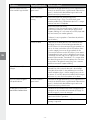 76
76
-
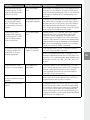 77
77
-
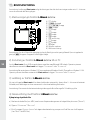 78
78
-
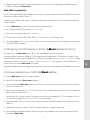 79
79
-
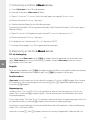 80
80
-
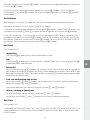 81
81
-
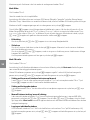 82
82
-
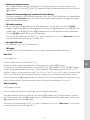 83
83
-
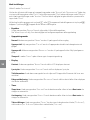 84
84
-
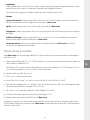 85
85
-
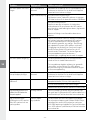 86
86
-
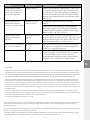 87
87
-
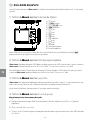 88
88
-
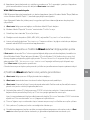 89
89
-
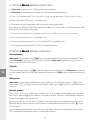 90
90
-
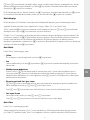 91
91
-
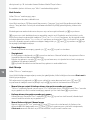 92
92
-
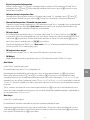 93
93
-
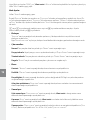 94
94
-
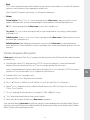 95
95
-
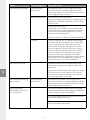 96
96
-
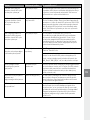 97
97
-
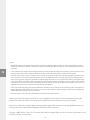 98
98
-
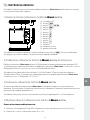 99
99
-
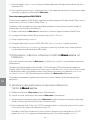 100
100
-
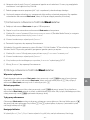 101
101
-
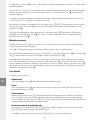 102
102
-
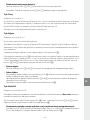 103
103
-
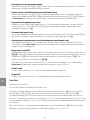 104
104
-
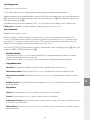 105
105
-
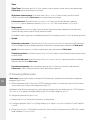 106
106
-
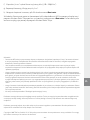 107
107
-
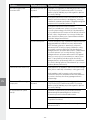 108
108
-
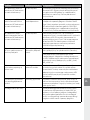 109
109
-
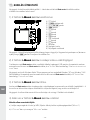 110
110
-
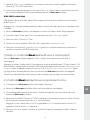 111
111
-
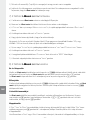 112
112
-
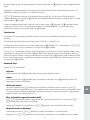 113
113
-
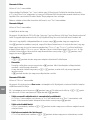 114
114
-
 115
115
-
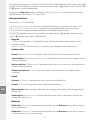 116
116
-
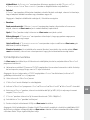 117
117
-
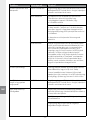 118
118
-
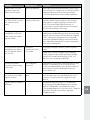 119
119
-
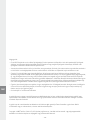 120
120
-
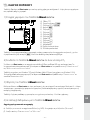 121
121
-
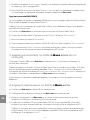 122
122
-
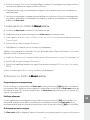 123
123
-
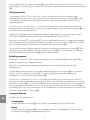 124
124
-
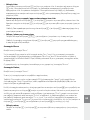 125
125
-
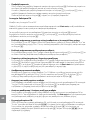 126
126
-
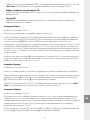 127
127
-
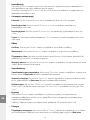 128
128
-
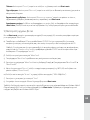 129
129
-
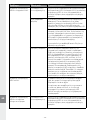 130
130
-
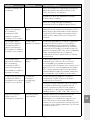 131
131
-
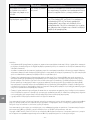 132
132
-
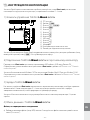 133
133
-
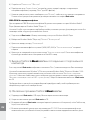 134
134
-
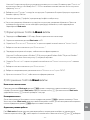 135
135
-
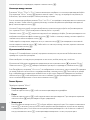 136
136
-
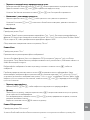 137
137
-
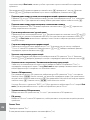 138
138
-
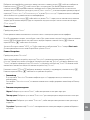 139
139
-
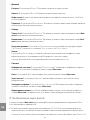 140
140
-
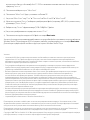 141
141
-
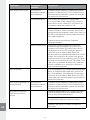 142
142
-
 143
143
-
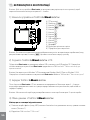 144
144
-
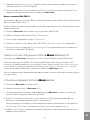 145
145
-
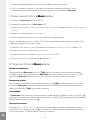 146
146
-
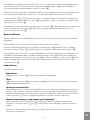 147
147
-
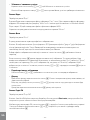 148
148
-
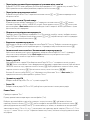 149
149
-
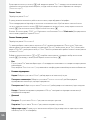 150
150
-
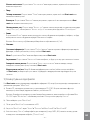 151
151
-
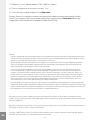 152
152
-
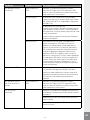 153
153
-
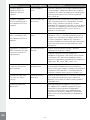 154
154
-
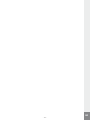 155
155
-
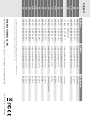 156
156
Trekstor i-Beat Sonix Handleiding
- Categorie
- MP3 / MP4-spelers
- Type
- Handleiding
in andere talen
- English: Trekstor i-Beat Sonix User manual
- italiano: Trekstor i-Beat Sonix Manuale utente
- русский: Trekstor i-Beat Sonix Руководство пользователя
- français: Trekstor i-Beat Sonix Manuel utilisateur
- español: Trekstor i-Beat Sonix Manual de usuario
- Deutsch: Trekstor i-Beat Sonix Benutzerhandbuch
- português: Trekstor i-Beat Sonix Manual do usuário
- svenska: Trekstor i-Beat Sonix Användarmanual
- Türkçe: Trekstor i-Beat Sonix Kullanım kılavuzu
- polski: Trekstor i-Beat Sonix Instrukcja obsługi
Gerelateerde papieren
-
Trekstor i-Beat Nova de handleiding
-
Trekstor i-Beat Move BT Handleiding
-
Trekstor i-Beat Move BT Handleiding
-
Trekstor i-Beat Move BT Handleiding
-
Trekstor ® 8 GB Black Handleiding
-
Trekstor ® 8 GB Black Handleiding
-
Trekstor i-Beat Swap de handleiding
-
Trekstor i.Beat Blaxx de handleiding
-
Trekstor i-Beat Swap Handleiding
-
Trekstor i-Beat Swap Handleiding